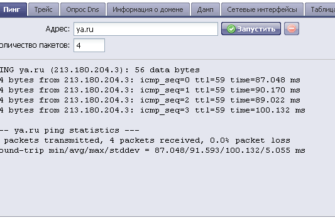Избегайте проблем одноранговой сети
Каждый компьютер под управлением Windows принадлежит либо к рабочей группе, либо к домену. Домашние сети и другие небольшие локальные сети используют рабочие группы, тогда как крупные бизнес-сети работают с доменами. Выбор правильной рабочей группы или доменных имен важен, чтобы избежать технических проблем при работе в сети на компьютерах с Windows.
Инструкции в этой статье относятся к Windows 10.
Как выбрать рабочую группу или доменное имя
Убедитесь, что ваши рабочие группы или домены имеют соответствующие имена в соответствии со следующими правилами.
- Убедитесь, что каждая рабочая группа и имя домена не длиннее 15 символов.
- Убедитесь, что в рабочей группе или доменном имени нет пробелов. Windows ME и более ранние версии Windows не поддерживают рабочие группы или домены с пробелами в их имени.
- По возможности, убедитесь, что все компьютеры в локальной сети используют одну и ту же рабочую группу или доменное имя. Использование общих рабочих групп и доменов облегчает просмотр сети и позволяет избежать проблем с безопасностью при совместном использовании файлов.
Имя рабочей группы по умолчанию в Windows 10 – WORKGROUP , но более старые версии Windows могут отличаться.
- Убедитесь, что имя рабочей группы или домена отличается от имени любого компьютера в сети.
- Избегайте специальных символов в рабочих группах и доменных именах. По возможности, не используйте эти символы при именовании рабочих групп и доменов Windows:/\ *,. “@:? |
- Для простоты избегайте использования строчных букв в именах рабочих групп или доменов.
- Имя рабочей группы не обязательно должно совпадать с именем сети (SSID) в локальной сети Wi-Fi.
Как создать рабочую группу или домен в Windows
Чтобы установить или изменить имена рабочих групп и доменов в Windows 10:
-
Перейдите в меню Пуск и выберите Настройки .
-
В текстовом поле Найти настройки введите Системные настройки и выберите Просмотреть расширенные системные настройки .

-
В диалоговом окне Свойства системы выберите вкладку Имя компьютера .

-
Выберите Изменить .

-
В текстовом поле Рабочая группа введите имя новой рабочей группы и выберите ОК .

-
В диалоговом окне Имя компьютера/изменение домена выберите ОК .

-
Когда будет предложено перезагрузить компьютер, чтобы применить изменения, выберите ОК .

-
Выберите Закрыть .

-
Выберите Перезагрузить сейчас или Перезагрузить позже .